Billfish導入圖片的方法
時間:2022-10-20 16:04:25作者:極光下載站人氣:413
很多小伙伴之所以會選擇使用Billfish,就是因為這款軟件的功能十分強大,它可以支持我們上傳90種格式的文件包含但不限于圖像、音視頻、字體、文檔等。有的小伙伴在使用Billfish的時候不知道該如何將自己電腦中圖片導入到Billfis的素材庫中,其實很簡單,導入圖片與導入其它格式的文檔都是相同的操作。我們打開本地素材庫選項,然后就能找到導入工具了,點擊該工具進行文件的導入即可。有的小伙伴可能不知道具體該怎么進行操作,接下來小編就來和大家分享一下Billfish導入圖片的方法。

方法步驟
1、第一步,我們先在桌面上找到Billfish軟件圖標,然后右鍵單擊該圖標并選擇“打開”選項
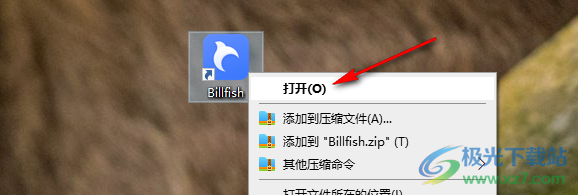
2、第二步,進入Billfish頁面之后,我們在頁面左側點擊“本地素材庫”選項,再在下拉列表中點擊“導入”選項
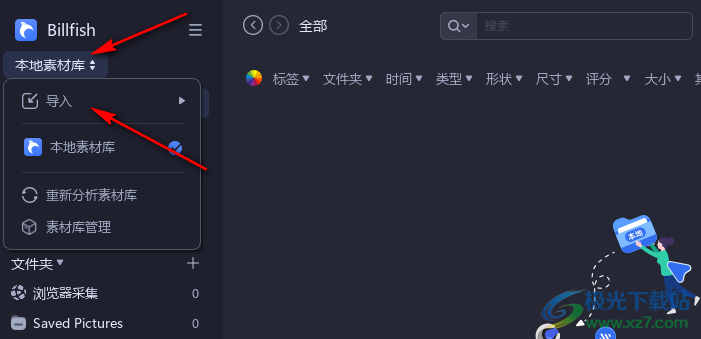
3、第三步,點擊導入選項之后我們再在列表中點擊選擇“導入文件”選項,點擊這個選項之后我們就能進入文件夾頁面了

4、第四步,在文件夾頁面中我們選擇一張自己想要導入的圖片,然后點擊“打開”選項即可
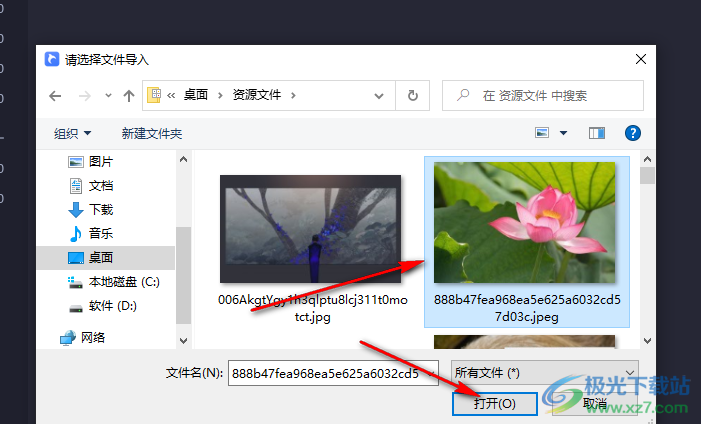
5、第五步,點擊打開選項之后我們就能在Billfish頁面中看到我們剛導入的圖片了

以上就是小編整理總結出的關于Billfish導入圖片的方法,我們打開Billfish軟件,再點擊本地素材庫選項,接著找到導入選項,點擊之后再選擇導入文件選項,進入文件夾頁面之后找到自己想要導入的圖片,然后點擊“打開”選項即可,感興趣的小伙伴快去試試吧。

大小:1.26 MB版本:v2.12.2.3 官方版環境:WinXP, Win7, Win8, Win10, WinAll
- 進入下載
相關推薦
相關下載
熱門閱覽
- 1百度網盤分享密碼暴力破解方法,怎么破解百度網盤加密鏈接
- 2keyshot6破解安裝步驟-keyshot6破解安裝教程
- 3apktool手機版使用教程-apktool使用方法
- 4mac版steam怎么設置中文 steam mac版設置中文教程
- 5抖音推薦怎么設置頁面?抖音推薦界面重新設置教程
- 6電腦怎么開啟VT 如何開啟VT的詳細教程!
- 7掌上英雄聯盟怎么注銷賬號?掌上英雄聯盟怎么退出登錄
- 8rar文件怎么打開?如何打開rar格式文件
- 9掌上wegame怎么查別人戰績?掌上wegame怎么看別人英雄聯盟戰績
- 10qq郵箱格式怎么寫?qq郵箱格式是什么樣的以及注冊英文郵箱的方法
- 11怎么安裝會聲會影x7?會聲會影x7安裝教程
- 12Word文檔中輕松實現兩行對齊?word文檔兩行文字怎么對齊?
網友評論